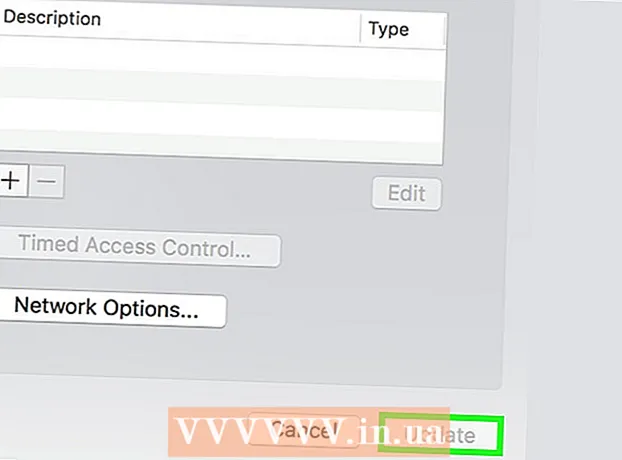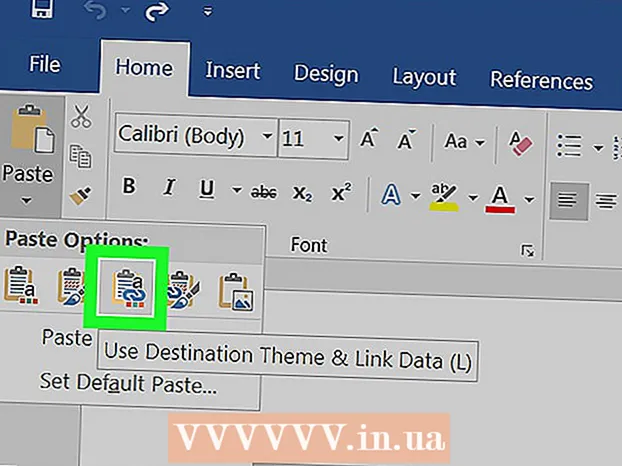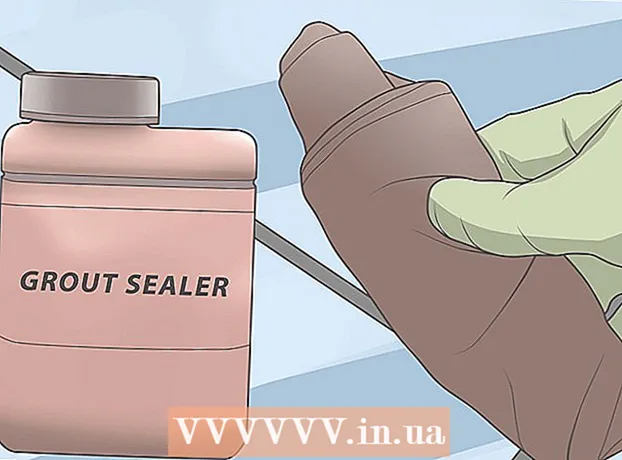작가:
Laura McKinney
창조 날짜:
7 4 월 2021
업데이트 날짜:
1 칠월 2024

콘텐츠
우리 모두는 오늘날 IT 시대에 기억해야 할 비밀번호가 상당히 많으며 그중 일부는 Gmail 이메일 비밀번호와 같이 매우 중요합니다. Gmail 비밀번호를 잊은 경우 Google은 계정 복구에 사용할 수있는 여러 옵션을 제공합니다. 백업 전화 번호 나 이메일 주소를 계정에 연결 한 경우 Google에서 신속하게 비밀번호를 재설정 할 수 있습니다. 계정에 대한 대안이없는 경우 Google에서 계정을 식별하고 복원하려고 할 수 있습니다.
단계
방법 1/3 : 계정 복구 페이지 사용
Google 계정 복구 페이지를 방문하세요. 비밀번호가 기억 나지 않고 계정과 연결된 백업 전화 번호 또는 이메일 주소가있는 경우 Google에서 비밀번호 재설정 페이지 링크를 보낼 수 있습니다. 둘 다없는 경우 다음 방법을 참조하십시오.
- 프로세스를 시작하려면 페이지를 엽니 다.
- 또는 Gmail 페이지를 열고 "도움이 필요하십니까?"링크를 클릭하십시오. 로그인 대화 상자 아래.

"비밀번호를 모릅니다"를 선택합니다. 비밀번호를 복구하려는 Google 이메일 계정을 입력하세요. 사용자 이름도 기억 나지 않으면 "사용자 이름을 모릅니다"를 선택하십시오. "계속"버튼을 클릭하십시오.
"모름"버튼을 클릭하거나 기억하는 마지막 암호를 입력하십시오. 기억하는 마지막 비밀번호를 입력하면 비밀번호 복구 프로세스에 도움이 될 수 있지만 계정을 복구 할 필요는 없습니다.

계정 복원 방법을 선택하십시오. 복구 정보를 백업 이메일 주소로 보내거나 휴대폰 번호로 보내도록 요청할 수 있습니다. 이 두 가지 옵션을 필요할 때 사용하려면 미리 계정에 설치해야합니다.- 휴대 전화로 계정 복구 정보를 수신하도록 선택한 경우 수신 전화 또는 자동 SMS 메시지 수신 방법을 선택할 수 있습니다.
- 계정에 이러한 복구 링크가없는 경우 계정에 대한 질문에 답변하여 신원 확인 페이지로 이동합니다.

확인을 위해 정보를 입력하십시오. 전화로 인증 코드를 받기로 선택한 경우 코드를 입력하라는 메시지가 표시됩니다. 다른 보조 계정으로 복구 이메일을 보낸 경우받은 이메일에있는 링크를 클릭하십시오.
새 비밀번호를 만듭니다. 확인 코드를 입력하거나 링크를 클릭하면 새 Google 비밀번호를 생성하라는 메시지가 표시됩니다. 확인을 위해 비밀번호를 두 번 입력하십시오. 계속하려면 "암호 재설정"버튼을 클릭하십시오.
- 추측하기는 어렵지만 기억하기 쉬운 암호를 만드는 방법에 대한이 자습서를 참조하십시오.
3 가지 방법 중 2 : 비밀번호 복구 양식 작성
비밀번호를 복구하려면 질문에 답하십시오. 이 섹션은 위에 나열된 방법을 사용하여 비밀번호를 재설정하려고 할 때 계정과 관련된 복구 정보 (백업 이메일 또는 전화 번호)가없는 경우 자동으로 표시됩니다.
- 이 계정 복구 양식은 Google 직원이 검토하므로 즉시 효력이 없습니다. 처음에 제대로 이해하지 못하면 두 번 이상 시도 할 수 있습니다.
액세스 할 수있는 활성 이메일 주소를 입력하십시오. 여기에서 비밀번호 복구 양식에 대한 답장을받을 수 있으므로 액세스 할 수있는 이메일인지 확인하세요. 다른 이메일 주소가없는 경우 몇 분 안에 무료로 새 이메일 주소를 만들 수 있습니다.
Google 계정에 마지막으로 로그인 할 수 있었던 시간을 선택하세요. 정확한 선택을 할 필요는 없지만 가까워 질수록 계정 복구 가능성이 높아집니다.
Google 계정을 만든시기를 선택하세요. 다시 말하지만 정확할 필요는 없습니다.
보안 질문에 답하십시오. 계정과 관련된 보안 질문이있는 경우이 질문에 답변하라는 메시지가 표시됩니다.
정기적으로 연락하는 이메일 주소를 입력하십시오. 최대 5 개의 주소를 입력 할 수 있습니다.Gmail받은 편지함에서 만든 라벨과 기억할 수있는 복구 이메일 주소를 입력 할 수도 있습니다.
계정에서 사용중인 다른 Google 제품을 선택하세요. 이러한 제품에는 Android, 캘린더, Gmail 및 행 아웃이 포함됩니다. 또한 이러한 제품을 사용하기 시작할 때 대략적인 날짜를 입력해야합니다.
양식을 제출하십시오. "제출"버튼을 클릭하면 검토를 위해 설문지가 Google로 전송됩니다. 귀하가 제공 한 이메일로이 검토 결과를 알려드립니다.
- 이 양식을 제출하면 복구를 지원하고 사기를 방지하기 위해 귀하의 IP 주소가 자동으로 기록됩니다.
- 계정을 복구하지 못한 경우 더 구체적인 답변으로 양식을 다시 작성해보세요.
- 위에서 언급 한 방법 외에 비밀번호 복구에 대해 Google에 문의 할 수있는 다른 방법은 없습니다. 안타깝게도 Google에는 비밀번호 분실에 도움을 줄 수있는 고객 서비스 부서가 없습니다.
3 가지 방법 중 3 : 암호 복구 프로그램 사용
NirSoft 웹 사이트를 방문하십시오. 웹 브라우저의 주소 표시 줄을 입력하십시오.
WebBrowserPassView 프로그램을 다운로드합니다. 이 프로그램은 웹 브라우저에서 저장된 자격 증명을 검색합니다. 이 방법으로 비밀번호를 되 찾을 수 있습니다.
- 일부 보안 소프트웨어는 WebBrowserPassView를 악성으로보고 할 수 있습니다. 이 프로그램은 시스템에 저장된 암호를 복구하려고 시도하므로 바이러스 백신이 웜 / 바이러스를 감염 시킨다고보고 할 수 있습니다. 안티 바이러스 프로그램 오경보에주의하십시오.
프로그램을 시작하십시오. WebBrowserPassView는 설치할 필요가 없습니다. 실행 되 자마자 컴퓨터에 설치된 모든 웹 브라우저를 스캔하고 사용자가 방문한 웹 사이트의 결과 사용자 이름 및 비밀번호 목록을 반환합니다.
Gmail 항목을 찾습니다. 종종이 항목은 Google과 관련된 카테고리에 포함됩니다.
사용자 이름과 암호를 기록해 둡니다. 가장 최근의 암호 인 경우 로그인하는 데 도움이 될 수 있습니다. 이전 암호 인 경우 암호 복구 프로세스를 지원하는 데 사용할 수 있습니다. 광고